Khi mua một màn hình cho PC của bạn , bạn có thể thấy rằng nó có một vài tính năng bổ sung mà chúng ta thường không chú ý đến, nhưng điều đó có thể rất thú vị khi bạn biết chúng làm gì: chúng ta đang nói về Các công nghệ PIP. và PBP và trong bài viết này, chúng tôi sẽ cho bạn biết chúng dùng để làm gì và cách bạn có thể sử dụng chúng trên màn hình của mình.
Nói chung, khi chúng ta đi mua một màn hình, chúng ta xem kích thước của nó tính bằng inch, độ phân giải và thời gian phản hồi cũng như tốc độ làm tươi của nó; Nếu bạn đang tìm kiếm một màn hình hiệu suất cao, bạn cũng sẽ để ý xem nó có HDR hoặc nó có công nghệ tần số thích ứng như FreeSync hoặc G-Sync hay không, nhưng công nghệ PIP và PBP có thể khá ít được chú ý, ít nhất là ban đầu. Hãy xem những gì họ làm và những gì họ có thể mang lại cho bạn, đặc biệt nếu màn hình của bạn đã có chúng và bạn không sử dụng chúng vì bạn không biết chúng làm gì.

Công nghệ PIP và PBP trong màn hình là gì?
Cả hai công nghệ màn hình đều liên quan đến màn hình có nhiều đầu vào video và theo một cách nào đó có khả năng sử dụng nhiều đầu vào đồng thời. Nhưng trước khi đi vào vấn đề, chúng ta hãy xem từng người trong số họ là gì.
Định nghĩa của PiP
PiP là viết tắt của Picture in Picture, hoặc hình ảnh trong hình ảnh. Với cái tên này, bạn sẽ tưởng tượng rằng chúng ta nhất thiết phải có một hình ảnh chính và một hình ảnh phụ, hình ảnh phụ nằm trong hình ảnh chính.

Do đó, công nghệ PiP cho phép màn hình được sử dụng để có hình ảnh chính chiếm toàn bộ màn hình và hình ảnh phụ, rõ ràng là từ một đầu vào video khác của nó, trong một hộp nhỏ thường có thể cấu hình từ OSD của màn hình (không phải từ phần mềm, nhưng từ chính màn hình) cả về vị trí và kích thước, mặc dù thứ hai không có sẵn trên tất cả các màn hình.
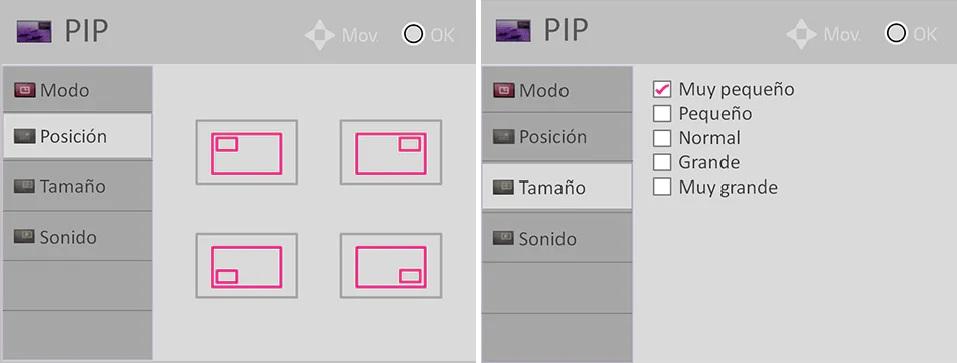
Tất nhiên, không phải tất cả các màn hình đều cho phép bạn định cấu hình chế độ PiP và có một số kiểu máy, đặc biệt là cũ hoặc cấp thấp, mặc dù chúng có công nghệ chỉ cho phép một chế độ hoạt động (thường có một hộp nhỏ ở phía dưới bên phải góc của màn hình) và không hỗ trợ bất kỳ cấu hình nào. Tuy nhiên, trên các màn hình hiện đại hơn và / hoặc cao cấp hơn, tính năng này thường luôn có thể cấu hình được.
Định nghĩa của PbP
Về phần mình, PbP xuất phát từ tiếng Anh Picture by Picture hoặc image by image. Trong trường hợp này, chúng tôi cũng có hai đầu vào video đồng thời nhưng trong số đó không có một đầu vào chính mà cả hai đều được sử dụng cùng một lúc, chia đôi màn hình như đã làm trước đây trong các trò chơi console hai người chơi.

Giống như PiP, công nghệ PbP thường có thể cấu hình được, để chúng ta có thể chọn đầu vào video nào của màn hình mà chúng ta muốn sử dụng (trong trường hợp nó có nhiều hơn hai) và chúng ta muốn màn hình hoạt động theo cách nào, chẳng hạn như ví dụ như tỷ lệ khung hình. Một số màn hình thực sự cho phép hai phần ba màn hình bị chiếm bởi một tín hiệu video và phần ba còn lại của tín hiệu kia, thay vì cả hai đều chiếm như nhau. Bạn phải cẩn thận với khả năng tương thích của độ phân giải và tỷ lệ khung hình của các nguồn video, vì nó có thể gây ra sự cố.
Sự khác biệt cơ bản giữa PIP và PBP
Như bạn đã giả sử bằng cách xem xét định nghĩa của cả hai công nghệ, sự khác biệt cơ bản là với PbP, chúng ta có hai hình ảnh đồng thời và bằng nhau, mỗi hình ảnh chiếm một nửa màn hình, trong khi với PiP, chúng ta sẽ luôn có một hình ảnh chính chiếm toàn bộ màn hình và một hình ảnh phụ trong một hộp nhỏ.
Một sự khác biệt cơ bản khác là với PiP, bạn không thể chọn nguồn âm thanh nếu màn hình có loa và nó hỗ trợ nó, tức là âm thanh mà màn hình phát ra sẽ luôn là âm thanh của hình ảnh được chọn là chính và không bao giờ từ trường trung học. Ngược lại, với PbP, điều này có thể cấu hình được, luôn luôn từ menu màn hình.
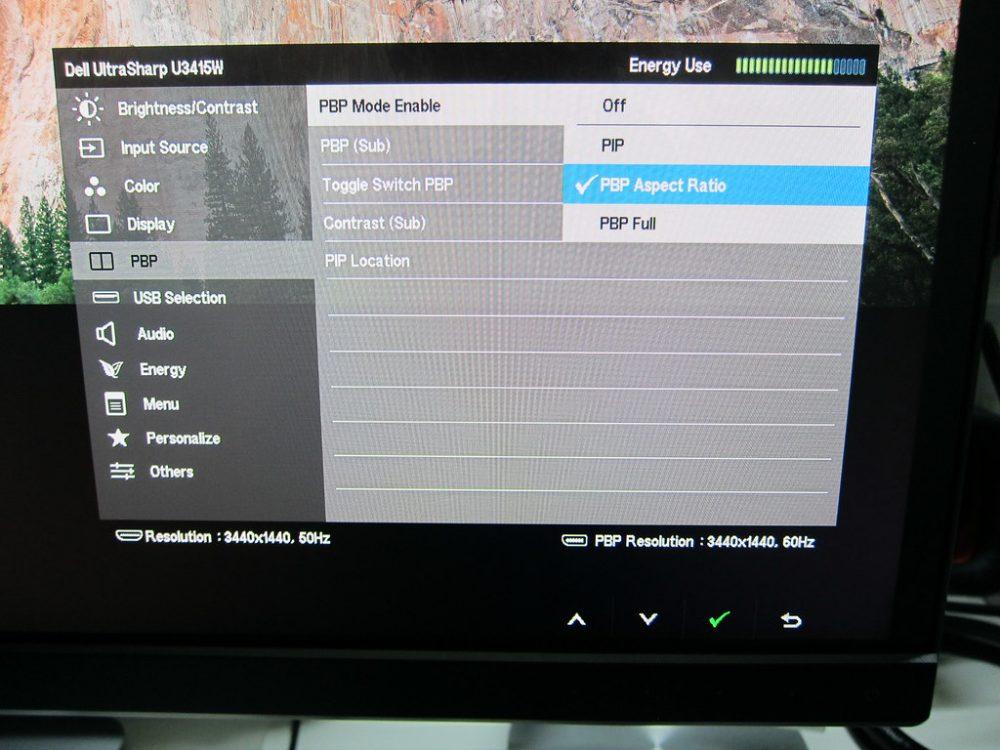
Cũng như có sự khác biệt, cũng có những điểm tương đồng. Để bắt đầu, cả hai công nghệ rõ ràng chỉ tương thích với màn hình có một số đầu vào video và các đầu vào video này nhất thiết phải là kỹ thuật số (ngày nay giới hạn nó ở HDMI, DisplayPort và USB-C). Ngoài ra, cần phải lưu ý rằng có nhiều mẫu màn hình tương thích với công nghệ PiP nhưng không tương thích với PbP và ngược lại, và mặc dù lạ, một màn hình không nhất thiết phải tương thích với cả hai.
Cuối cùng, bạn cũng nên biết rằng vì màn hình có nhiều đầu vào video nên không nhất thiết phải tương thích với một hoặc cả hai công nghệ; Nếu bạn muốn biết màn hình của mình có tương thích với PiP, PbP hay cả hai hay không, bạn nên tham khảo thông số kỹ thuật của màn hình.
Những tính năng này có thể được sử dụng để làm gì?
Như chúng tôi đã nói ở phần đầu, những đặc điểm này thường không được chú ý và đặc biệt nếu người sử dụng màn hình không biết rằng màn hình có chúng. Tuy nhiên, chúng có thể rất hữu ích cho nhiều người dùng để làm những việc như:
- Có hai PC được kết nối với cùng một màn hình. Điều này đặc biệt hữu ích nếu màn hình siêu rộng, vì chiều rộng bổ sung đó sẽ cho phép có gần như hai màn hình hoàn chỉnh sử dụng công nghệ PbP, chẳng hạn như có thể hoạt động ở một màn hình và giám sát các thông số ở một màn hình khác.
- Ví dụ, nó cũng có thể được sử dụng để làm việc trên máy tính trong khi xem màn hình di động ở một góc nhỏ bằng PiP, do đó luôn hiển thị màn hình của bạn.
- Bạn có thể có PC và bảng điều khiển trên cùng một màn hình và đồng thời, chẳng hạn như để chơi trò chơi trên bảng điều khiển trong khi theo dõi Discord hoặc phần mềm phát trực tuyến như Open Broadcaster Software.
- Nó có thể được sử dụng để xem một đoạn video quay nhỏ trong khi bạn ghi chú trên màn hình chính.